现在很多公司网站都有自己的服务器,也经常需要登录服务器来管理公司网站。那么,Win7系统怎么登录远程服务器管理公司网站呢?下面,我们就一起往下看看Win7系统登录远程服务器管理公司网站的方法。
方法/步骤
1、点击电脑开始-运行,输入mstsc会自动弹出远程桌面对话框;
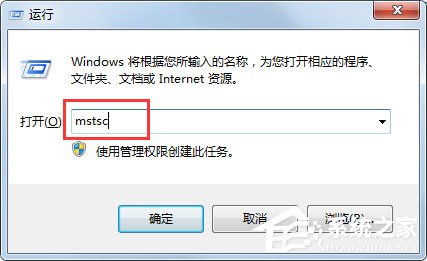
2、在远程桌面连接对话框中,输入远程计算机IP,点击连接;

3、点击远程桌面连接对话框中的选项,点击显示,可以设置打开远程服务器的显示窗口大小;
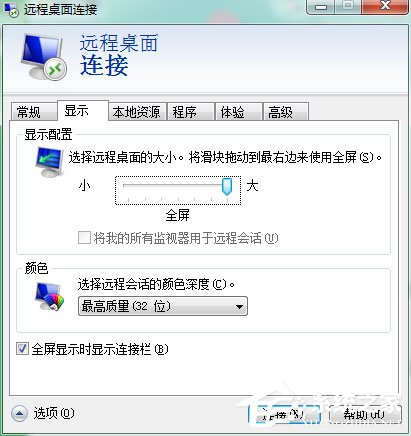
4、点击连接后会出现输入用户名密码界面,输入用户名密码,点击确定;
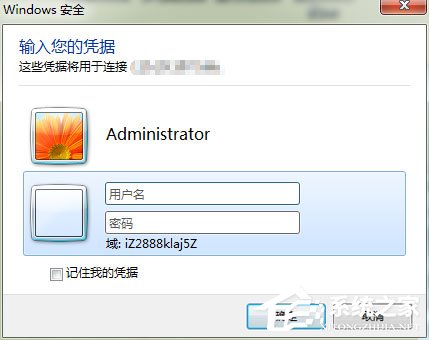
5、成功连接到远程计算机,这里以Windows Server 2012为例;
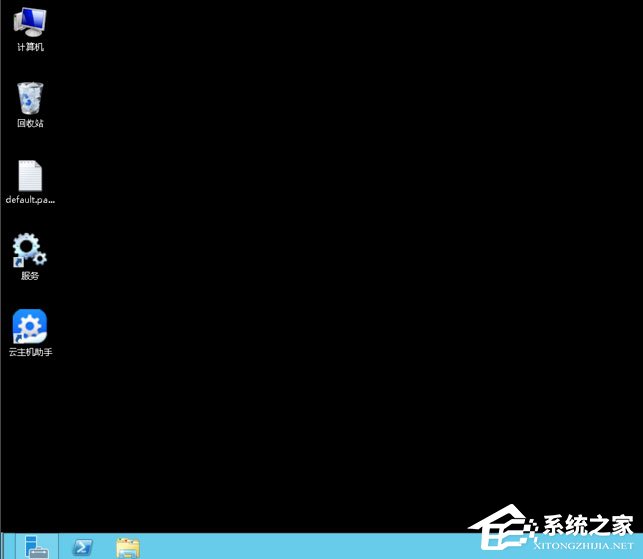
6、点击服务器管理器-IIS,右击打开Internet信息服务(IIS)管理器;
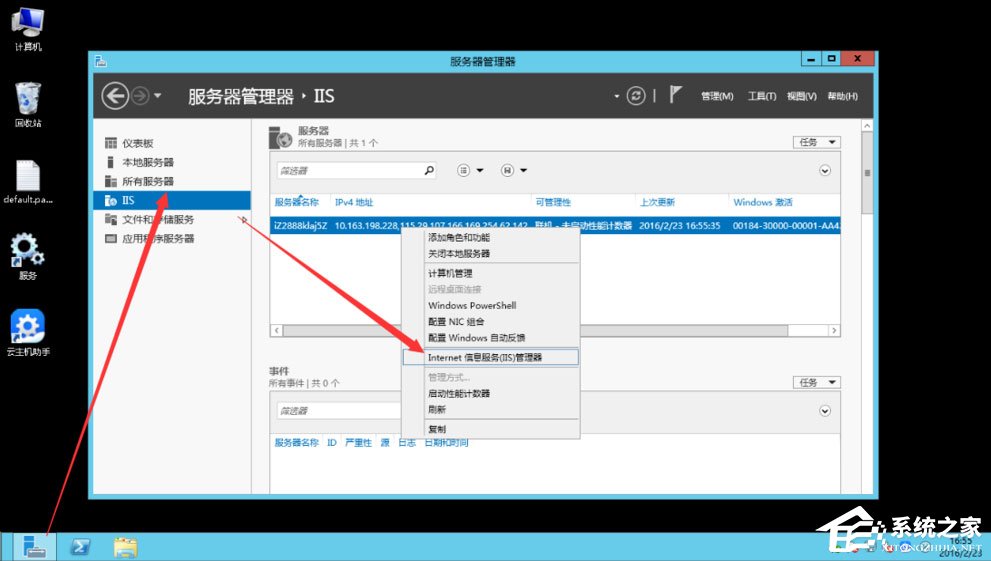
7、点击IIS里面的网站,就会看见当前服务器上的网站,进行管理。
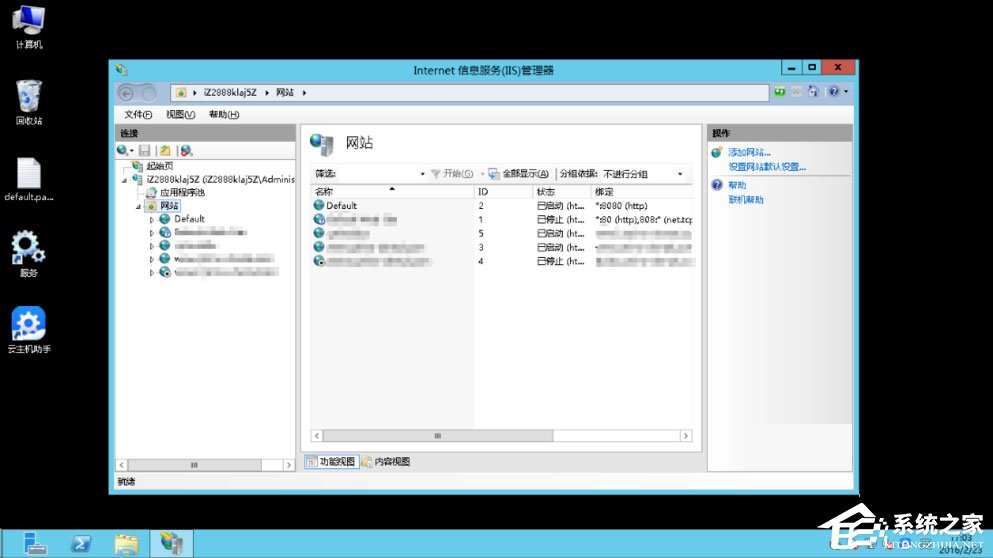
以上就是Win7系统登录远程服务器管理公司网站的具体方法,按照以上方法进行操作,就能轻松登录远程服务器管理公司网站了。
相关推荐:
华为Mate 50 Pro正式支持口罩解锁!设置仅需四步 戴眼镜也不怕
苹果公司削减 iPhone 14 Plus 产量重新评估需求
Windows Terminal成为Win11 22H2 Moment1更新默认命令行工具
声明:《Win7系统怎么登录远程服务器管理公司网站?》一文由排行榜大全(佚名 )网友供稿,版权归原作者本人所有,转载请注明出处。如果您对文章有异议,可在反馈入口提交处理!
